对于职场新手,掌握表格制作技巧至关重要,能有效避免无谓的重复劳动,通过熟练学习入门窍门,迅速提升为表格操作高手。
1、 怎样快速的求和呢,以下几种简单的快来看一下:
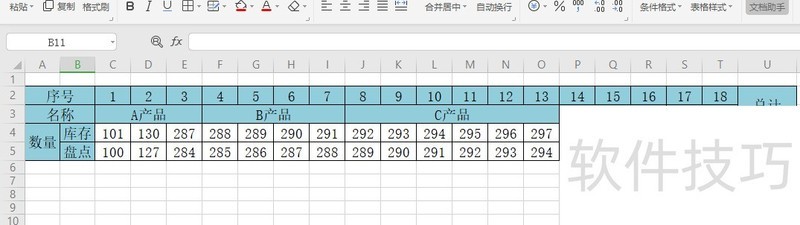
2、 双击“总计”这一栏手动输入“=SUM()”将鼠标点击到“()”中间,然后点击“C4”单元格向后拉至“T4”单元格。
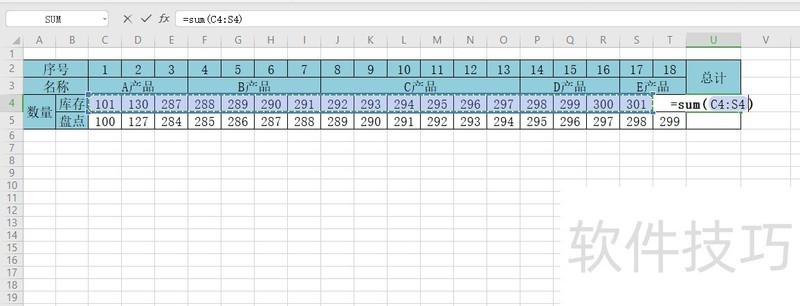
3、 点击键盘回车键(Enter)。完成!END1?假如我们只需要A、C、E产品求和。可以这样做:双击“总计”这一栏手动输入“=SUM()”将鼠标点击到“()”中间,按着键盘“Ctrl”不要松,选中要求和的内容后松手。
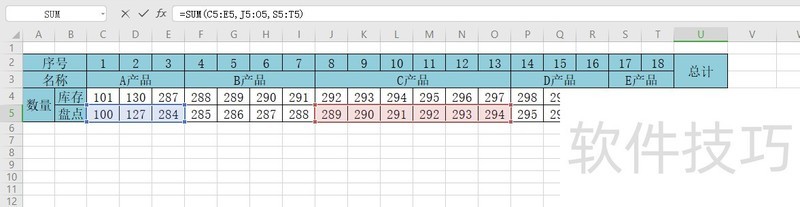
2、 点击键盘回车键(Enter)。完成!END1选中内容后,(从C6单元格拉到U6单元格)找到“开始”一栏中的“求和”键,点击。
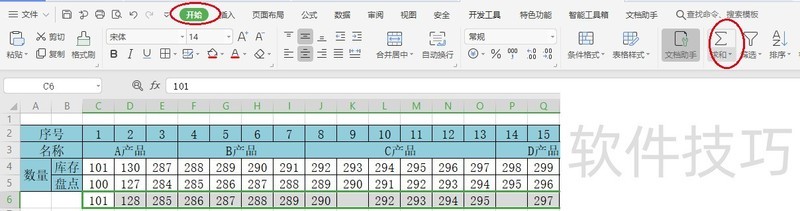
文章标题:WPS怎么快速对选中区域的数字求和
文章链接://www.hpwebtech.com/jiqiao/216255.html
为给用户提供更多有价值信息,ZOL下载站整理发布,如果有侵权请联系删除,转载请保留出处。
相关软件推荐
其他类似技巧
- 2025-01-08 11:52:01WPS文档里如何插入二维码示例
- 2025-01-08 11:05:02怎样在wps文字中创建棱台
- 2025-01-08 10:35:02WPS怎么实现全文朗诵
- 2025-01-08 10:15:01wps如何快速制作组织机构图
- 2025-01-08 09:34:01WPS十字箭头在哪添加
- 2025-01-08 07:55:02如何把wps个人版切换为经典界面
- 2025-01-08 07:49:01如何用WPS给Word文档加密
- 2025-01-08 07:11:01在wps表格中怎样将名称按拼音顺序进行排序?
- 2025-01-07 11:45:02WPS怎么退出团队_团队文档分享怎么退出
- 2025-01-07 11:32:01WPS表格中如何统计某单元格出现的次数?
金山WPS Office软件简介
WPS大大增强用户易用性,供用户根据特定的需求选择使用,并给第三方的插件开发提供便利。ZOL提供wps官方下载免费完整版。软件特性:办公, 由此开始新增首页, 方便您找到常用的办公软件和服务。需要到”WPS云文档”找文件? 不用打开资源管理器, 直接在 WPS 首页里打开就行。当然也少不了最近使用的各类文档和各种工作状... 详细介绍»









